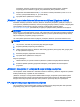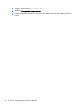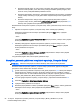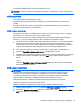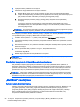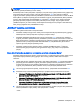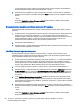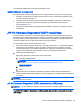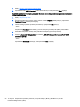User's Guide - Windows 8.1
12 Kompiuterio sąrankos priemonė
„Computer Setup“ (BIOS), „MultiBoot“ ir
„HP PC Hardware Diagnostics“ (UEFI)
Kompiuterio sąrankos „Computer Setup“ naudojimas
Kompiuterio sąranka „Computer Setup“ arba „Basic Input/Output System“ (Pagrindinė įvesties /
išvesties sistema) (BIOS) valdo įvesties ir išvesties įrenginių, pvz., diskų įrenginių, ekrano,
klaviatūros, pelės ir spausdintuvo, ryšius sistemoje. Kompiuterio sąranka „Computer Setup“ apima
įdiegtų įrenginių tipų parametrus, kompiuterio paleisties veiksmų seką, sistemos ir išplėstinės
atminties apimtį.
PASTABA: Atlikdai pakeitimus kompiuterio sąrankoje „Computer Setup“ būkite itin atidūs. Atsiradus
klaidoms, kompiuteris gali veikti netinkamai.
Kompiuterio sąrankos „Computer Setup“ paleidimas
PASTABA: Prie USB prievado prijungtą išorinę klaviatūrą ar pelę su kompiuterio sąranka „Computer
Setup“ galima naudoti, tik jei įjungtas senstelėjusio USB palaikymas.
1. Įjunkite arba iš naujo paleiskite kompiuterį ir tada greitai paspauskite „esc“ klavišą arba laikykite
paspaudę garsumo mažinimo mygtuką, kai ekrano apačioje rodomas pranešimas „Hold the
Volume Down button to enter the BIOS Startup Menu“ (Laikykite nuspaudę garsumo mažinimo
mygtuką, kad patektumėte į BIOS paleisties meniu). Bus parodytas paleisties meniu.
2. Jei norite įjungti kompiuterio sąranką „Computer Setup“, paspauskite arba bakstelėkite f10.
Naršymas ir elementų pasirinkimas kompiuterio sąrankoje „Computer Setup“
Norėdami naršyti ir pasirinkti elementus kompiuterio sąrankoje „Computer Setup“, atlikite toliau
nurodytus veiksmus.
1. Įjunkite arba iš naujo paleiskite kompiuterį ir tada greitai paspauskite „esc“ klavišą arba laikykite
paspaudę garsumo mažinimo mygtuką, kai ekrano apačioje rodomas pranešimas „Hold the
Volume Down button to enter the BIOS Startup Menu“ (Laikykite nuspaudę garsumo mažinimo
mygtuką, kad patektumėte į BIOS paleisties meniu). Bus parodytas paleisties meniu.
PASTABA: galite taip pat naudoti žymeklio įrenginį (jutiklinę planšetę, manipuliatorių arba USB
pelę) klaviatūrą arba jutiklinį ekraną, jei norite naršyti ir pasirinkti kompiuterio sąrankoje
„Computer Setup“.
2. Jei norite įjungti kompiuterio sąranką „Computer Setup“, paspauskite arba bakstelėkite f10.
Kompiuterio sąrankos „Computer Setup“ naudojimas 83